每个电子邮件发送者都应该知道的7条Gmail提示

想要静静地退出电子邮件链或将可悲的笔记带回您的前任吗? Gmail可以提供帮助。
Google用新外观和包括Smart Compose在内的许多新功能对Gmail进行了大修,您可以立即获得新的Gmail。 尽管我们赞赏新增加的功能,但Gmail拥有许多古老的功能,但您可能会忽略了这些功能。 这里有七个使Gmail很棒的功能。
使群组文本静音可能是拥有iPhone(在亚马逊上为899美元)(或至少在iPhone上发送短信)最重要的事情,而Gmail提供了类似的使嘈杂的电子邮件线程静音的功能。 如果您收到了团体电子邮件,并且不再关心来回的答复,则可以选择退出。 打开线程,单击顶部的三点按钮,然后单击“静音”。 对话将被移至您的存档,即使收到更多答复,该存档也会保留。
如果您以后对丢失的内容感到好奇,可以随时在Gmail的“所有邮件”视图中找到它,其中包括已存档的邮件。 然后,您可以选择取消静音,方法是打开对话并单击页面顶部的“移至收件箱”按钮。
您发送的电子邮件有一个撤消选项,然后立即后悔发送,无论是由于输入错误还是您当前的情绪状态。 或者,也许您只是在撰写文字的过程中偶然碰到了send。 转到“设置”>“常规”>“撤消”,选择最长30秒的时间限制,然后向下滚动并单击“保存更改”按钮。 (其他选项是5、10和20秒)。 单击“发送”后,查找弹出的横幅,该横幅显示在屏幕底部,显示“您的消息已发送”。 单击撤消以将其恢复。
在Google支持Gmail的情况下,Gmail提供强大的搜索功能也就不足为奇了。 您可能已经使用收件箱上方的搜索栏来根据关键字或发件人来查找旧电子邮件,但这样做的作用还更多。 点击搜索栏右侧的小向下箭头按钮,以打开Gmail的高级搜索面板,您可以在其中搜索主题范围和其他过滤器的日期范围和附件大小。
如果您的显示器很大,那么我建议您利用豪华的屏幕空间并使用Gmail的预览窗格。 它使Gmail的外观更像Outlook,您可以在其中查看和回复邮件而无需离开收件箱。 转到“设置”>“高级”,单击“启用预览窗格”,然后向下滚动并单击“保存更改”按钮。 您将在收件箱顶部看到一个新按钮,可用于打开或关闭预览窗格,并选择水平或垂直拆分收件箱。
Gmail出色地过滤了您的收件箱,因此您关心的邮件转到了收件箱,其余邮件则降级到“社交”或“促销”标签。 转到设置>收件箱>类别,然后您可以在顶部选择想要的标签。 或者,如果您只是忽略除主要收件箱之外的所有标签,则可以取消选中除主要收件箱之外的所有标签,以获取简化的,无需标签的Gmail体验。
Gmail撰写窗口的底部有一个小云端硬盘图标。 它可让您附加存储在云端硬盘中的文件,或者只是发送链接。 对于Google云端硬盘格式(文档,表格,幻灯片等),您唯一的选择是发送指向该文件的链接。 对于其他文件类型(PDF,Word文档,图像),您可以选择将其作为附件或云端硬盘链接发送,这样,您就可以共享大于Gmail 25MB大小限制的附件。
以上是 每个电子邮件发送者都应该知道的7条Gmail提示 的全部内容, 来源链接: utcz.com/wiki/668886.html

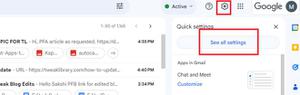
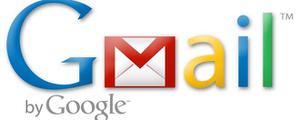

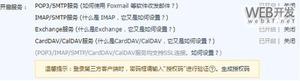

![[已解决]flask QQ邮箱mail](/wp-content/uploads/thumbs/337396_thumbnail.png)
